现在大多数用户都是将很重要的数据保存在电脑里,为了以防别人会使用你的电脑,都会设置开机登入使用密码。但是在Win11中怎么设置呢?今天小编就为大家带来设置方法教程。
教程如下:
1、首先点击系统桌面中间的开始,然后点击设置。
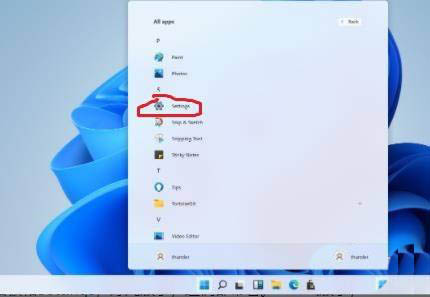
2、进入设置界面后点击“账户”。
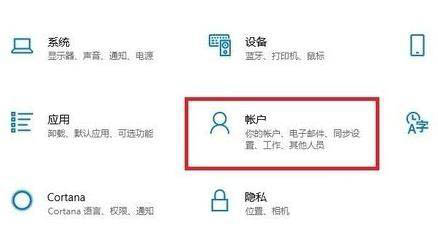
3、随后选择左侧任务栏中的“登录选项”。
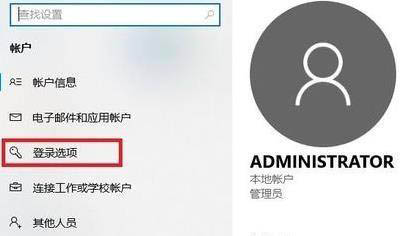
4、选择右侧的“密码”进行设置。
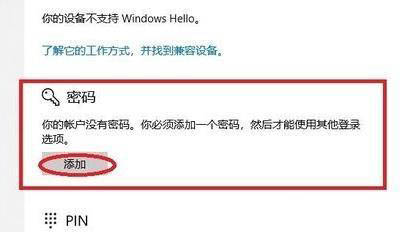
5、输入两次自己设置好的密码并点击下一步。
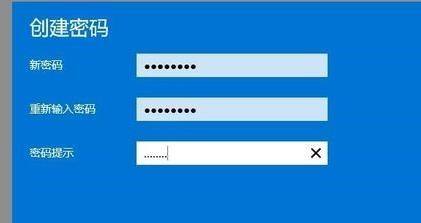
6、最后点击完成即可成功进行设置。
以上就是win11设置登入密码的教程,希望大家喜欢。
2021-09-23 01:30Win11教程网 Windows11
现在大多数用户都是将很重要的数据保存在电脑里,为了以防别人会使用你的电脑,都会设置开机登入使用密码。但是在Win11中怎么设置呢?今天小编就为大家带来设置方法教程。
现在大多数用户都是将很重要的数据保存在电脑里,为了以防别人会使用你的电脑,都会设置开机登入使用密码。但是在Win11中怎么设置呢?今天小编就为大家带来设置方法教程。
教程如下:
1、首先点击系统桌面中间的开始,然后点击设置。
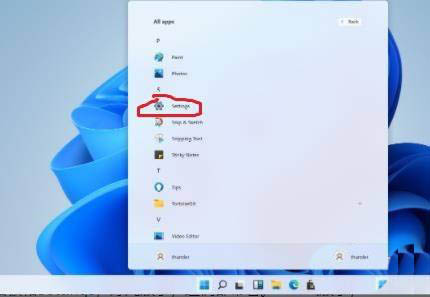
2、进入设置界面后点击“账户”。
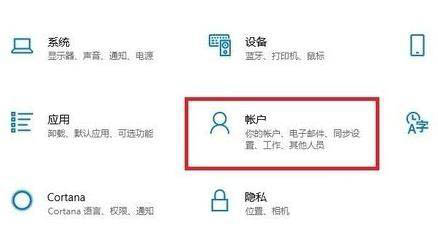
3、随后选择左侧任务栏中的“登录选项”。
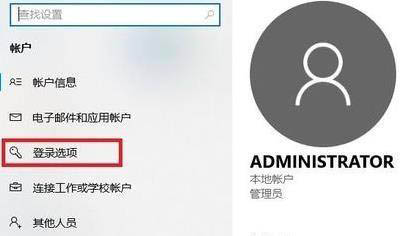
4、选择右侧的“密码”进行设置。
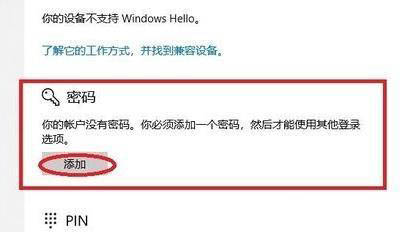
5、输入两次自己设置好的密码并点击下一步。
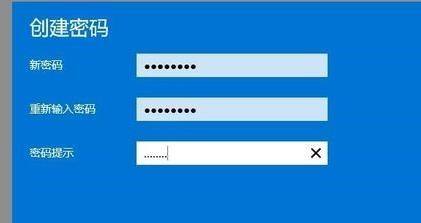
6、最后点击完成即可成功进行设置。
以上就是win11设置登入密码的教程,希望大家喜欢。

Win11系统是目前大家都在使用的最新电脑操作系统,我们都知道电脑在长时间不使用,系统就会自动近日锁屏,很多用户不喜欢默认的锁屏壁纸,那么如何...

Windows 11是微软最新的电脑操作系统版本,昨天有开发者意外泄露了Win11的镜像,很多用户去安装了,但是但安装过程中需要激活,这个该怎么办呢?操作系统...

Win11正式版本已经发布了,但是由于配置要求,很多用户无法升级到Win11正式版,这里小编为大家收集了几种可以快速升级到Win11正式版的方法,主要用于硬...

许多小伙伴升级了Windows11时候都会进行一些设置。这不,就有小伙伴反应自己的电脑在使用的时候开始菜单多出了一个推荐的项目,觉得非常的不美观,遇...

许多用户在最近都升级了Windows11系统,而且不少用户最近在使用Win11的时候发现自己打不开Windows安全中心,并且提示“需要使用新应用以打开此 windowsdefe...

最近有用户在使用Win11系统的时候发现右下角的图标重叠了,这是什么原因呢?可能是因为我们的右下角程序不兼容,大家可以尝试不将他放在右下角或者推...

相信近期有非常多的用户都升级了Windows11系统,但是有部分用户体验了Windows11之后,觉得体验感并不是很好,想要退回Win10版本,这要怎么操作呢?下面小编...

微软已经在10月5日发布了Win11正式版,但这个正式版却很难称得上是完成品。无论是外在还是内部,Win11的表现都不尽如人意,例如UI革新仍是半吊子、系统...